上海专业网站建设报价单公司注册法人查询
随着云计算、大数据、物联网等新兴技术的迅猛发展,HIS模式的理念、运行机制更新,衍生出了新的HIS模式——云HIS。云HIS是基于云计算、大数据、互联网等高新技术研发的医疗卫生信息平台,它实现了医院信息化从局域网向互联网转型,并重新定义了医疗卫生信息化建设的理念、框架、功能以及运维体系。云HIS能够集中管理医疗资源、提高医疗卫生服务质量和工作效率、协调好院内和院外的各种业务等,将逐步取代传统的医疗信息管理系统,以逐渐适应和满足人们对医疗卫生服务的多元需求,加速医院的信息化建设。

云HIS系统采用SaaS软件应用服务模式,提供软件应用服务多租户机制,实现一中心部署多机构使用。主要包含收费计费、药品管理、门诊医生工作站、住院医生工作站、护士工作站、数据统计、电子病历、医保接口等功能,能够满足医院及诊所日常业务开展的需要。
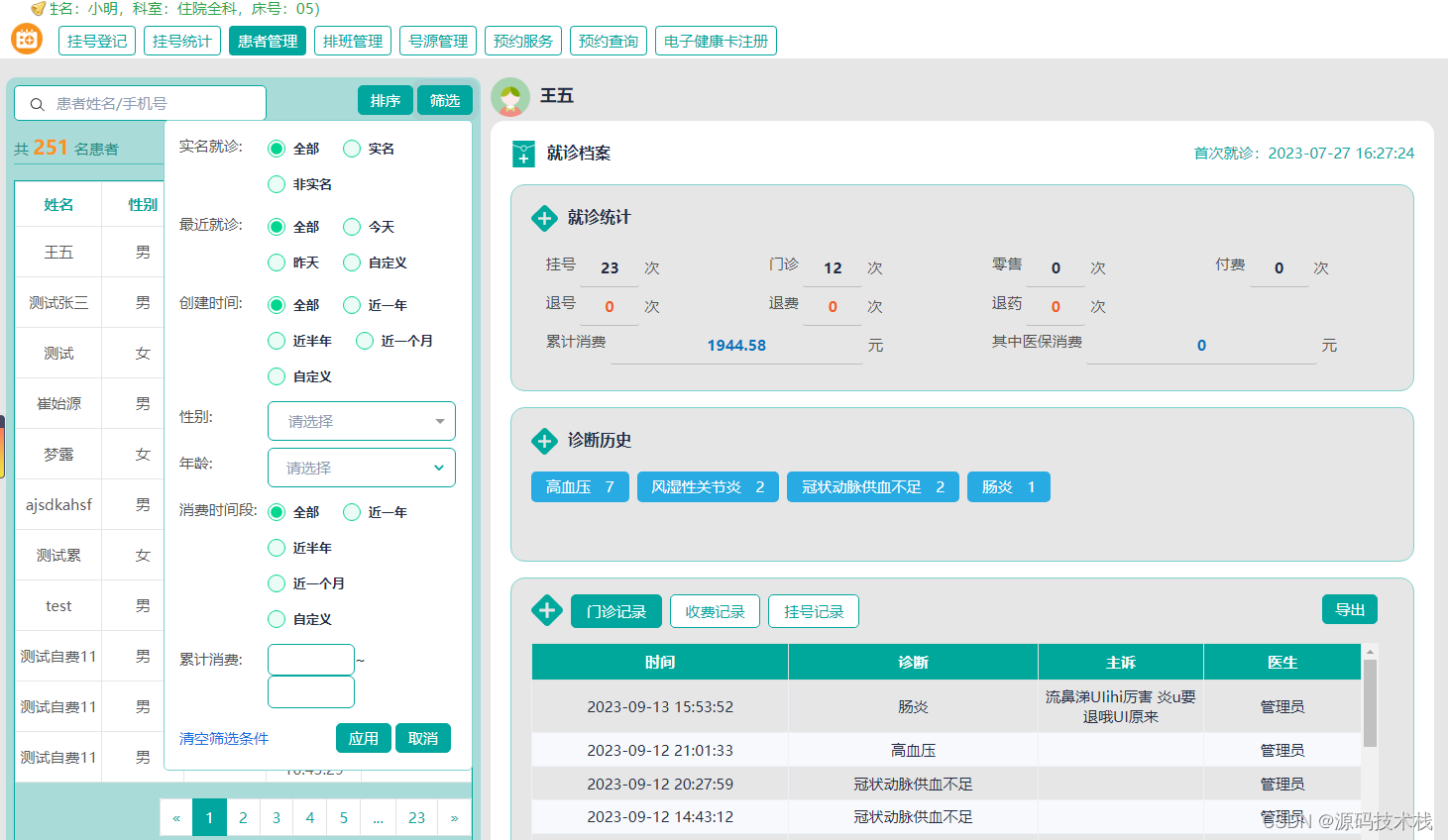
云HIS以电子病历为中心,建立集基层医疗机构的基本医疗、基本保健和卫生管理为一体的基于云计算的信息管理系统。通过集中统一的平台,建立门诊和住院管理子系统,在减少医护人员工作量的情况下,实现区域内医疗卫生信息资源的集中管理、统一调配、按需服务,实现医疗卫生服务数据全程跟踪、动态管理,做到医疗机构间业务的相互协同,提高医院管理水平。
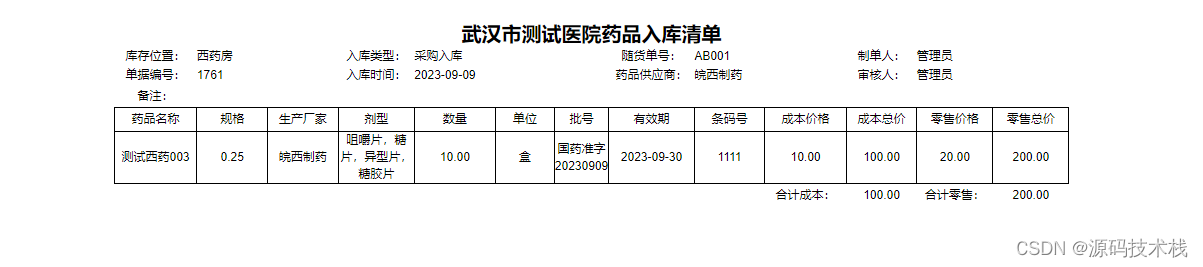
1、预约挂号
挂号登记、挂号统计、患者管理、排班管理、号源管理、预约服务、预约查询、电子健康卡注册。
2、药库管理
药品信息、厂商信息、入库、出库、调拨、盘点、药品控制、跨域调拨、月末收支汇总、药品进销存统计、药库业务分析。

3、门诊医生站
患者列表、电子病历。
4、门诊费用
收费、收费查询、收费日结、门诊冲正交易。
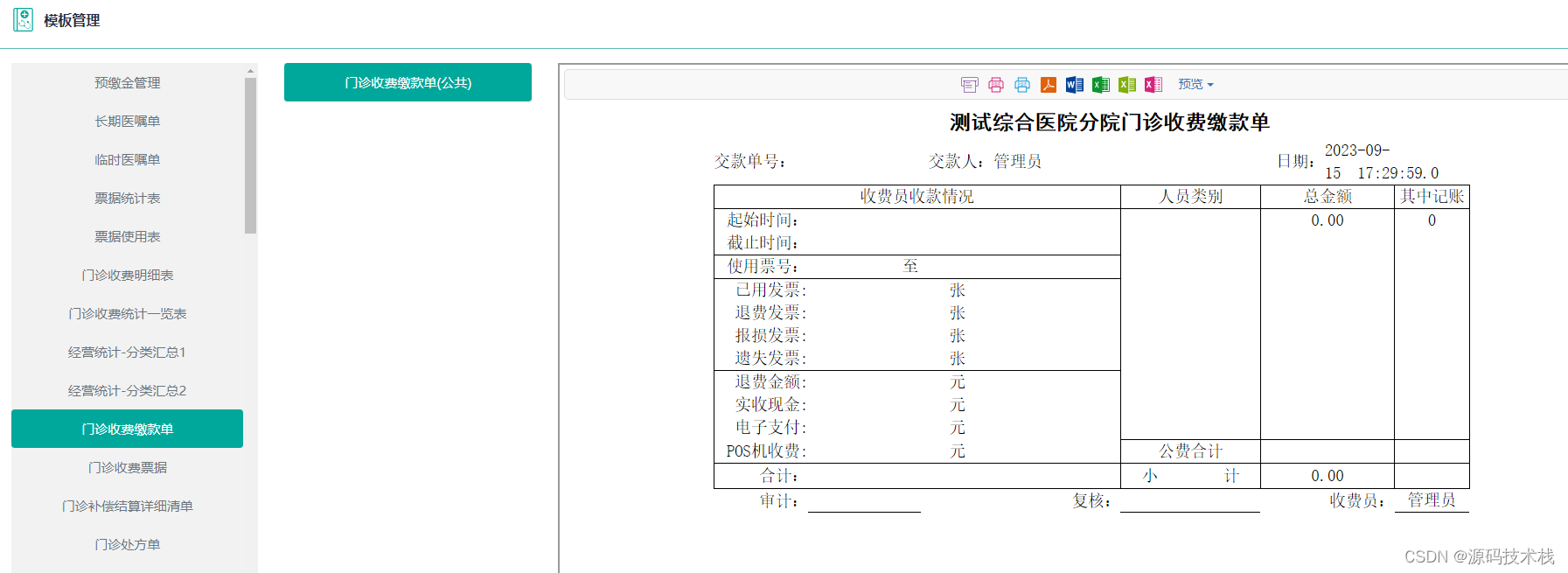
5、药房管理
发药、退药、发(退)药查询、住院发药、住院处方汇总、入库、调拨、盘点、药品拆分、住院退药审核、药品控制、药品信息、出库。
6、统计分析
经营统计、业绩统计、患者统计、进销存统计、医务统计、项目统计。

7、财务管理
票据管理、票据查询、票据统计、收费查询、收费统计报表、收费明细报表、门诊收入汇总、住院收入汇总、缴款日报查询、门诊收费汇总、住院科室日志、住院患者结算汇总、收预交款明细、医保月报。
8、住院管理
入院登记、预缴金、出院结算、住院查询、住院退费、床位管理、结算报表、住院清单、住院结算查询、医保数据上传、住院冲正交易、双向转诊。

9、住院医生站
医嘱管理、电子病历、病案首页、分配入科、住院清单、我的质控。
10、住院护士站
医嘱执行、电子病历、病案首页、床位管理、费用管理、住院清单、住院审核、分配入科、住院退药、体温单、住院计费。

11、病案管理
病案查询、病案借阅、病案分析。
12、就诊卡管理
发卡充值、用卡流水、领用管理。
13、项目收费查询
检查项目统计、检验项目统计。

14、病历质控
病历控制、缺陷监控、评分管理、病历查询、统计分析、质控设置。
15.医保业务
备案业务、费用结算、自费病人、医保查询、目录下载、目录对照、进销存管理、明细审核、日结比对、其他业务。
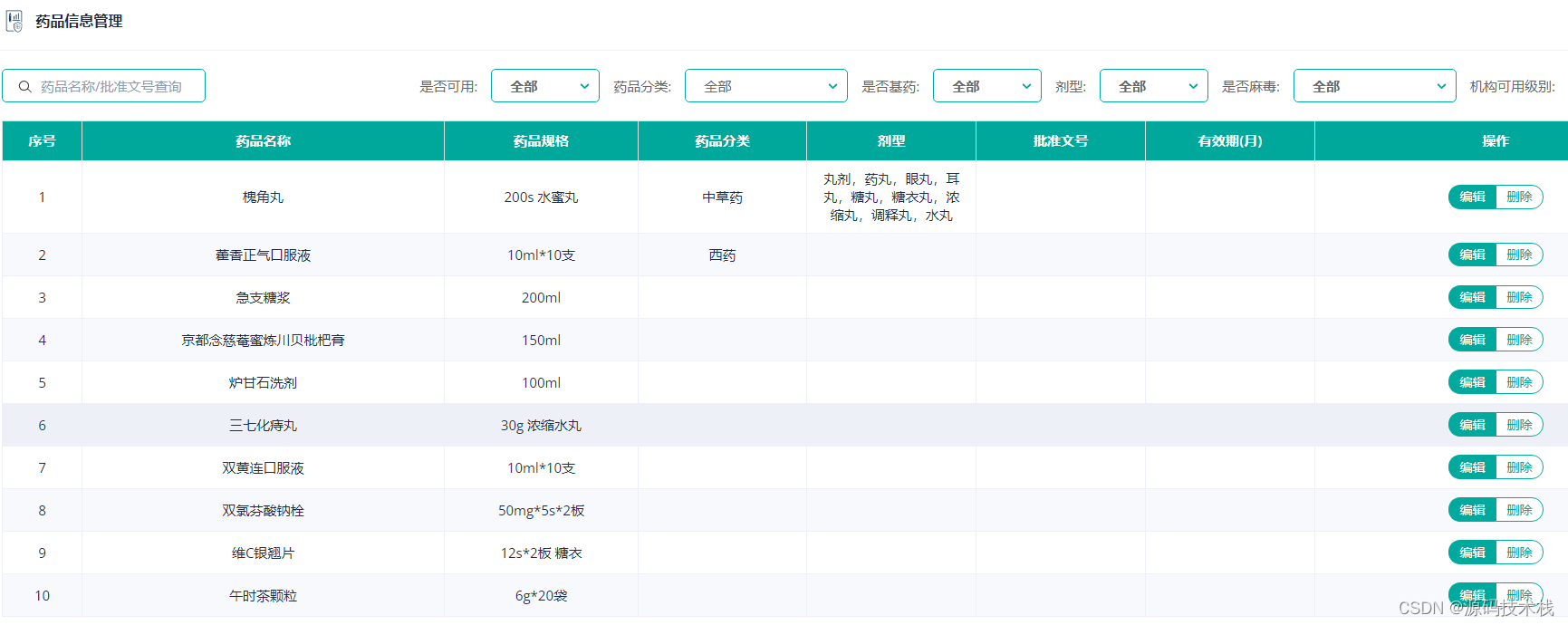
【云端数据优势,高效管理数据】
数据信息对于医院来说十分重要,在传统的HIS模式中,数据存在于医院本身的机群组,若服务器发生故障,数据便很容易丢失。基医云的HIS模式依托于远程终端服务器,互联网架构比较稳定,即使设备需要更新、换机、升级等,也能很好地管理数据信息,保证数据的安全稳定。
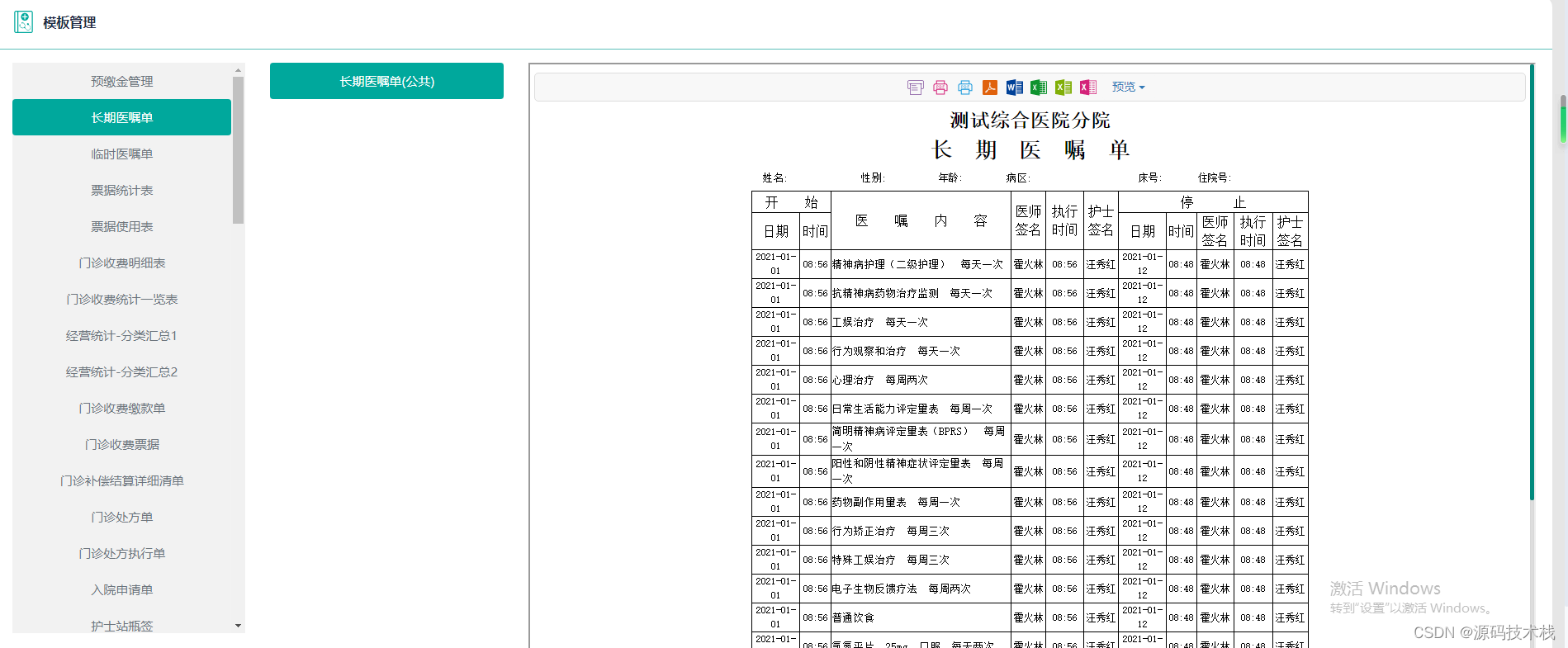
【拒绝“数据孤岛”,实现互通互联】
传统的HIS是相互独立存在的个体,不能交换和共享数据信息,容易陷入“数据孤岛”的漩涡中。云HIS基于云计算等技术,突破了这个界限,不同医院之间、层级之间、区域之间都可以进行数据信息的交换和共享,不会形成数据孤岛。对于连锁医院而言,有利于集团医院进行统一管理、调配资源和服务,处于不同位置的医院之间也能共享一个系统内的数据信息。

【多种技术加密,深入保障数据安全】
保障数据信息的安全是医疗机构信息化建设的基础,云HIS模式采用多种高强度的技术对用户信息进行加密保护,如设置了多重数据访问权限,多方面保护用户的隐私安全。
